
时间:2021-03-03 07:57:43 来源:www.win10xitong.com 作者:win10
不知道各位网友有没有遇到过win10系统电脑IP地址的问题,今天有一位网友说他就遇到了,这个问题其实不是常见的,知道怎么解决的网友可能不是很多,先冷静,我们马上就开始动手来解决win10系统电脑IP地址的问题,小编今天测试了后梳理出了解决的方法步骤:1、鼠标点击桌面右下角的网络图标,打开"网络和Internet设置"。2、选择以太网,接着点击页面右侧的"更改适配器选项"就可以解决了,以下内容图文并茂的教你win10系统电脑IP地址的处理技巧。
1.单击桌面右下角的网络图标,打开“网络和互联网设置”。
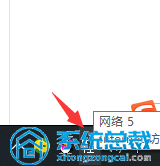
2.选择以太网,然后单击页面右侧的“更改适配器选项”。
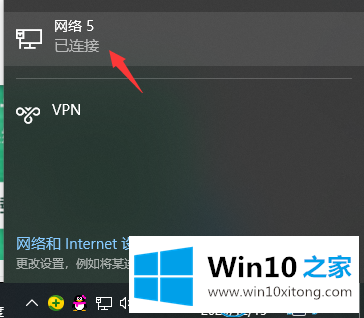
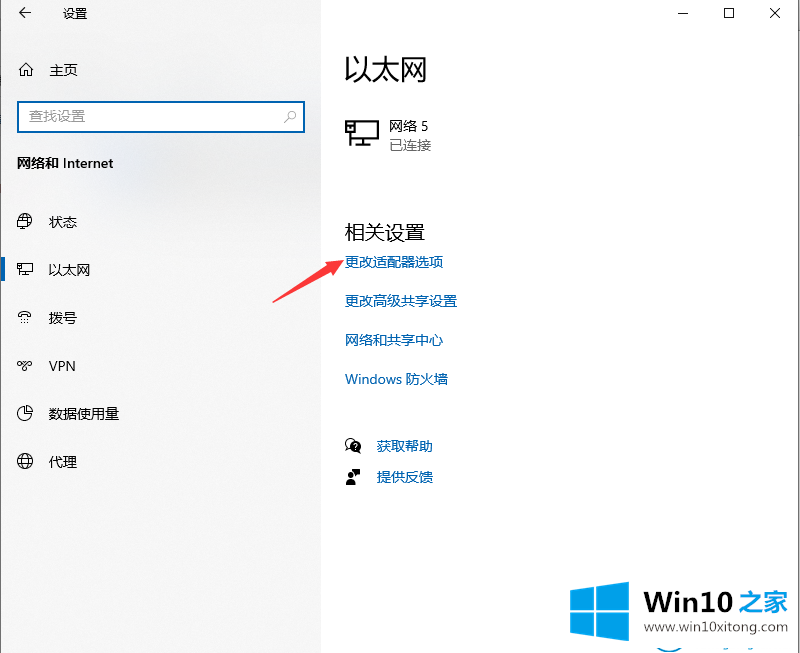
3.找到您正在使用的网络连接,右键单击并选择属性。
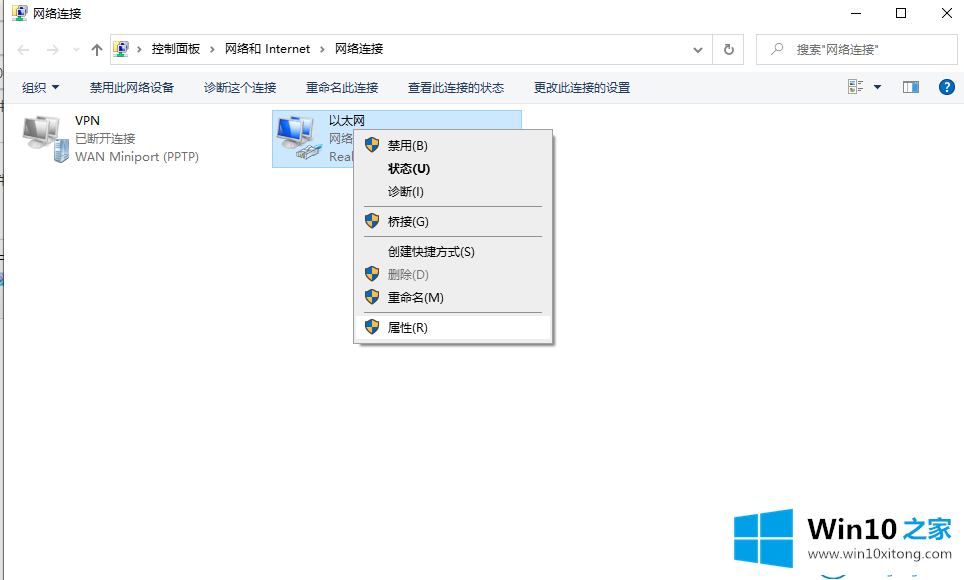
4.双击IPV4设置,打开属性界面,然后“选择使用以下IP地址”,输入IP,点击确定。
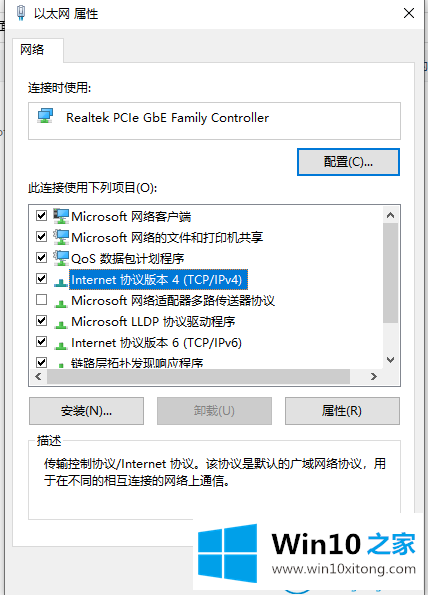
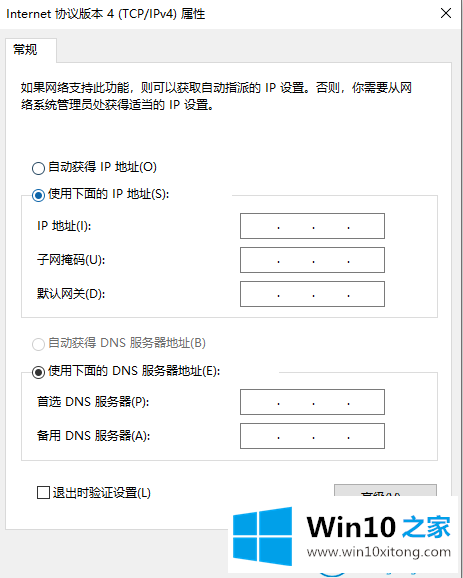
这是如何修改win10家庭边肖带来的Win10系统电脑的IP地址。
更多关于win10系统的教程请关注win10 Home官网。
我们再来回顾一下以上文章中说的内容,就是关于win10系统电脑IP地址的处理技巧,谢谢各位对本站的支持。